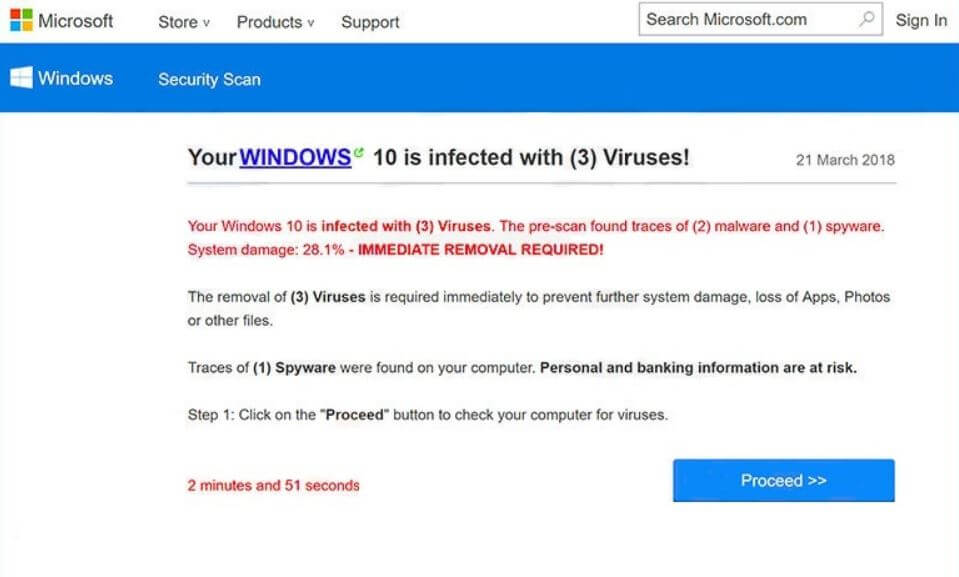Windows est infecté par (3) Virus! comment un message pop-up invasive généré par divers sites Web faux commence. Il essaie de vous faire croire que votre système doit être fixé comme trois programmes malveillants ont été détectés à courir sur elle. Le pop-up pourrait être tellement envahissante qu'il peut verrouiller votre navigateur sur cette page en cours et ne laisser que le bouton Poursuivre actif. Même si elle prétend être envoyé par Microsoft, il est encore un autre faux message qui a le seul but de escroquer les utilisateurs en ligne. Depuis son apparition indésirable dans le navigateur peut être lié à des problèmes réels de sécurité PC comme un adware / spyware actif et risque d'infections de logiciels malveillants, Les experts en sécurité recommandent que les utilisateurs concernés doivent effectuer une suppression complète de votre Windows est infecté par (3) Virus! fichiers et associés Scam.

Menace Résumé
| Nom | Windows est infecté par (3) Virus |
| Type | escroquerie en ligne |
| brève description | message Scam qui interrompt les sessions de navigation pour tenter de vous faire peur et nous vous invitons à suivre les étapes trompeuses. |
| Symptômes | Votre navigateur est verrouillé par un message qui prétend Windows a été infecté par des logiciels malveillants SeVeal. Il vous invite à procéder à un processus de suppression. |
| Méthode de distribution | Programmes potentiellement indésirables, Sites suspectes, Redirections |
| Detection Tool |
Voir si votre système a été affecté par des logiciels malveillants
Télécharger
Malware Removal Tool
|
| Expérience utilisateur | Rejoignez notre Forum pour discuter de votre Windows est infecté par (3) Virus. |

Windows est infecté par (3) Les virus Scam - Plus d'informations sur la propagation et l'impact
La phrase Windows est infecté par (3) Virus! est lié à un message d'escroquerie qui a été tapi sur le Web depuis un certain temps. Il prétend être généré par le site de support officiel de Microsoft. Selon les informations présentées, deux logiciels malveillants et les logiciels espions sont un en cours d'exécution sur votre système d'exploitation. D'où, retrait immédiat est nécessaire. Voici le texte intégral de ce message pop-up:
votre Windows 10 est infecté par (3) virus! [Date actuelle] votre Windows 10 est infecté par (3) virus. Le pré-scan a trouvé des traces de (2) les logiciels malveillants et (1) les logiciels espions. dommages du système: 28.1% – RETRAIT OBLIGATOIRE IMMEDIATE!
La suppression de (3) Virus est nécessaire immédiatement pour prévenir d'autres dommages du système, perte d'applications, Photos ou d'autres fichiers.
Des traces de (1) Spyware ont été trouvés sur votre ordinateur. Les renseignements personnels et bancaires sont à risque.
Étape 1: Cliquez sur le bouton « Continuer » pour vérifier votre ordinateur pour les virus.
2 minutes et 51 secondes
[Continuer >>] bouton
Le message semble effrayant. Mais ne soyez pas peur de celui-ci. En fait, Windows est infecté par (3) Les virus pop-up est encore une autre arnaque que Microsoft dans une usurpe l'identité de tenter de tromper les utilisateurs en ligne en suivant ses instructions trompeuses. Son but est de vous duper dans un logiciel anti téléchargeant ici-malware voyous et acheter sa version complète pour résoudre les problèmes.
Ce qui est déroutant, cependant, est qu'il ya une possibilité que votre système a été affecté par une sorte d'un programme potentiellement indésirable (PUP) comme les logiciels publicitaires. Très souvent, des recherches de sécurité montrent que ce type d'escroqueries en ligne viennent à la suite d'une installation inaperçue d'un programme indésirable. Les programmes de ce genre souvent des terres sur les utilisateurs’ des dispositifs dans le cadre des programmes d'installation d'autres applications recherchées. Étant donné que les installateurs ont pour but de vous inciter à installer des programmes indésirables supplémentaires qu'ils cachent les détails importants qui peuvent vous aider à détecter la présence de figurants ajoutés.
Une fois en cours d'exécution sur votre appareil, le programme indésirable peut affecter les paramètres principaux du navigateur et commencer à diffuser différentes offres trompeuses et des messages pop-up escroquerie comme votre Windows est infecté par (3) Virus!, [wplinkpreview url =”https://sensorstechforum.com/mac-might-infected-scam-redirect-virus-remove/”]« Votre Mac peut être infecté », [wplinkpreview url =”https://sensorstechforum.com/remove-mac-os-infected-spyware-scam/”]« MAC OS est infecté par du spyware » et [wplinkpreview url =”https://sensorstechforum.com/system-infected-3-viruses-e-tre456_worm_osx-mac-scam-remove/”]Votre système est infecté par 3 virus!
Si vous voyez un de ces messages, savent qu'ils ne sont pas des messages officiels de Microsoft ou Apple. Aussi, rappelez-vous que les applications sont promues voyous et les numéros de téléphone présentés ne sont pas totalement sans frais. En téléchargeant une sorte d'un outil bogus vous pouvez infecter votre PC avec des logiciels malveillants tout en appelant l'un des numéros peut vous coûter à côté d'une petite fortune, ainsi que la fuite de données sensibles.
Le mieux que vous pouvez faire dans le cas où vous avez détecté une telle escroquerie à apparaître sur votre Windows est de se concentrer sur la détection s'il y a des fichiers potentiellement indésirables et nuisibles en cours d'exécution sur votre système et les supprimer le plus rapidement possible. Vous pouvez utiliser les informations ci-dessous pour le processus.

Retirez votre Windows est infecté par (3) Virus! Pop-up Message Scam
Pour retirer la Windows est infecté par (3) Virus! escroquerie en ligne et ses fichiers depuis votre PC, suivez les instructions étape-par-étape enlèvement fournies ci-dessous. L'ensemble des étapes de suppression présentées ci-dessous vous aidera à supprimer tous les fichiers inutiles / nuisibles et sécuriser votre PC contre les intrusions de logiciels malveillants futures. L'approche automatique garantit une bonne efficacité comme après une analyse avec un outil anti-virus avancé, vous pouvez voir l'emplacement exact de tous les fichiers suspects et de les supprimer en un seul clic. Des logiciels comme qui gardera votre système sécurisé à l'avenir.
- Fenêtres
- Mac OS X
- Google Chrome
- Mozilla Firefox
- Microsoft bord
- Safari
- Internet Explorer
- Arrêter les pop-ups push
Comment supprimer votre Windows est infecté par (3) Virus de Windows.
Étape 1: Scan pour votre Windows est infecté par (3) Les virus avec SpyHunter Anti-Malware outil



Étape 2: Démarrez votre PC en mode sans échec





Étape 3: Désinstallez votre Windows est infecté par (3) Les virus et les logiciels connexes à partir de Windows
Voici une méthode en quelques étapes simples qui devraient pouvoir désinstaller la plupart des programmes. Peu importe si vous utilisez Windows 10, 8, 7, Vista ou XP, ces mesures seront faire le travail. Faire glisser le programme ou de son dossier à la corbeille peut être un très mauvaise décision. Si vous faites cela, des morceaux du programme sont laissés, et qui peut conduire à un travail instable de votre PC, erreurs avec les associations de types de fichiers et d'autres activités désagréables. La bonne façon d'obtenir un programme sur votre ordinateur est de le désinstaller. Pour ce faire,:


 Suivez les instructions ci-dessus et vous désinstaller avec succès la plupart des programmes.
Suivez les instructions ci-dessus et vous désinstaller avec succès la plupart des programmes.
Étape 4: Nettoyer tous les registres, Created by Your Windows is infected with (3) Viruses on Your PC.
Les registres généralement ciblés des machines Windows sont les suivantes:
- HKEY_LOCAL_MACHINE Software Microsoft Windows CurrentVersion Run
- HKEY_CURRENT_USER Software Microsoft Windows CurrentVersion Run
- HKEY_LOCAL_MACHINE Software Microsoft Windows CurrentVersion RunOnce
- HKEY_CURRENT_USER Software Microsoft Windows CurrentVersion RunOnce
Vous pouvez y accéder en ouvrant l'éditeur de Registre Windows et la suppression de toutes les valeurs, créé par votre Windows est infecté par (3) Les virus là-bas. Cela peut se produire en suivant les étapes ci-dessous:


 Pointe: Pour trouver une valeur créée virus, vous pouvez faire un clic droit dessus et cliquez "Modifier" pour voir quel fichier il est configuré pour exécuter. Si cela est l'emplacement du fichier de virus, supprimer la valeur.
Pointe: Pour trouver une valeur créée virus, vous pouvez faire un clic droit dessus et cliquez "Modifier" pour voir quel fichier il est configuré pour exécuter. Si cela est l'emplacement du fichier de virus, supprimer la valeur.
Le guide de suppression de la vidéo pour votre Windows est infecté par (3) Virus (Fenêtres).
Débarrassez-vous de Votre Windows est infecté par (3) Virus de Mac OS X.
Étape 1: Désinstallez votre Windows est infecté par (3) Les virus et supprimer les fichiers liés et des objets





Votre Mac vous affichera une liste des éléments qui démarrent automatiquement lorsque vous vous connectez. Recherchez les applications suspectes identique ou similaire à votre Windows est infecté par (3) Virus. Vérifiez l'application que vous voulez arrêter de courir automatiquement puis sélectionnez sur le Moins ("-") icône pour cacher.
- Aller à Chercheur.
- Dans la barre de recherche tapez le nom de l'application que vous souhaitez supprimer.
- Au-dessus de la barre de recherche changer les deux menus déroulants à "Fichiers système" et "Sont inclus" de sorte que vous pouvez voir tous les fichiers associés à l'application que vous souhaitez supprimer. Gardez à l'esprit que certains des fichiers ne peuvent pas être liés à l'application de manière très attention quels fichiers vous supprimez.
- Si tous les fichiers sont liés, tenir la ⌘ + A boutons pour les sélectionner, puis les conduire à "Poubelle".
Si vous ne pouvez pas supprimer votre Windows est infecté par (3) Les virus via Étape 1 au dessus:
Si vous ne trouvez pas les fichiers de virus et des objets dans vos applications ou d'autres endroits que nous avons indiqués ci-dessus, vous pouvez rechercher manuellement pour eux dans les bibliothèques de votre Mac. Mais avant de faire cela, s'il vous plaît lire l'avertissement ci-dessous:



Vous pouvez répéter la même procédure avec les autres Bibliothèque répertoires:
→ ~ / Library / LaunchAgents
/Bibliothèque / LaunchDaemons
Pointe: ~ est-il sur le but, car elle conduit à plus LaunchAgents.
Étape 2: Rechercher et supprimer votre Windows est infecté par (3) Fichiers de virus de votre Mac
Lorsque vous faites face à des problèmes sur votre Mac en raison de scripts et de programmes indésirables tels que votre Windows est infecté par (3) Virus, la méthode recommandée pour éliminer la menace est à l'aide d'un programme anti-malware. SpyHunter pour Mac propose des fonctionnalités de sécurité avancées ainsi que d'autres modules qui amélioreront la sécurité de votre Mac et le protégeront à l'avenir.
Le guide de suppression de la vidéo pour votre Windows est infecté par (3) Virus (Mac)
Retirez votre Windows est infecté par (3) Virus de Google Chrome.
Étape 1: Démarrez Google Chrome et ouvrez le menu déroulant

Étape 2: Déplacez le curseur sur "Outils" et puis dans le menu étendu choisir "Extensions"

Étape 3: De l'ouverture "Extensions" Menu localiser l'extension indésirable et cliquez sur son "Supprimer" bouton.

Étape 4: Une fois l'extension retirée, redémarrer Google Chrome en la fermant du rouge "X" bouton dans le coin supérieur droit et commencer à nouveau.
Effacer votre Windows est infecté par (3) Virus de Mozilla Firefox.
Étape 1: Lancer Mozilla Firefox. Ouvrez la fenêtre de menu:

Étape 2: Sélectionnez le "Add-ons" icône dans le menu.

Étape 3: Sélectionnez l'extension indésirable et cliquez sur "Supprimer"

Étape 4: Une fois l'extension retirée, redémarrer Mozilla Firefox par fermeture du rouge "X" bouton dans le coin supérieur droit et commencer à nouveau.
Désinstallez votre Windows est infecté par (3) Virus de Microsoft Edge.
Étape 1: Démarrer le navigateur Edge.
Étape 2: Ouvrez le menu déroulant en cliquant sur l'icône en haut à droite.

Étape 3: Dans le menu de liste déroulante, sélectionnez "Extensions".

Étape 4: Choisissez l'extension suspecte que vous souhaitez supprimer, puis cliquez sur l'icône d'engrenage.

Étape 5: Supprimez l'extension malveillante en faisant défiler vers le bas puis en cliquant sur Désinstaller.

Retirez votre Windows est infecté par (3) Virus de Safari
Étape 1: Démarrez l'application Safari.
Étape 2: Après avoir plané le curseur de la souris vers le haut de l'écran, cliquez sur le texte Safari pour ouvrir son menu déroulant.
Étape 3: Dans le menu, cliquer sur "Préférences".

Étape 4: Après cela, Sélectionnez l'onglet Extensions.

Étape 5: Cliquez une fois sur l'extension que vous souhaitez supprimer.
Étape 6: Cliquez sur 'Désinstaller'.

Une fenêtre pop-up apparaîtra vous demandant de confirmer désinstaller l'extension. Sélectionner «Désinstaller» encore, et votre Windows est infecté par (3) Les virus seront supprimés.
Éliminez votre Windows est infecté par (3) Virus d'Internet Explorer.
Étape 1: Démarrez Internet Explorer.
Étape 2: Cliquez sur l'icône d'engrenage intitulée « Outils » pour ouvrir le menu déroulant et sélectionnez « Gérer les modules complémentaires »

Étape 3: Dans la fenêtre « Gérer les modules complémentaires ».

Étape 4: Sélectionnez l'extension que vous souhaitez supprimer, puis cliquez sur « Désactiver ». Une fenêtre pop-up apparaîtra pour vous informer que vous êtes sur le point de désactiver l'extension sélectionnée, et quelques autres add-ons peuvent être désactivées et. Laissez toutes les cases cochées, et cliquez sur 'Désactiver'.

Étape 5: Après l'extension indésirable a été supprimé, redémarrez Internet Explorer en le fermant à partir du bouton rouge 'X' situé dans le coin supérieur droit et redémarrez-le.
Supprimez les notifications push de vos navigateurs
Désactiver les notifications push de Google Chrome
Pour désactiver les notifications push du navigateur Google Chrome, s'il vous plaît suivez les étapes ci-dessous:
Étape 1: Aller à Paramètres dans Chrome.

Étape 2: Dans les paramètres, sélectionnez «Réglages avancés":

Étape 3: Cliquez sur "Paramètres de contenu":

Étape 4: Ouvert "notifications":

Étape 5: Cliquez sur les trois points et choisissez Bloquer, Modifier ou supprimer des options:

Supprimer les notifications push sur Firefox
Étape 1: Accédez aux options de Firefox.

Étape 2: Aller aux paramètres", saisissez "notifications" dans la barre de recherche et cliquez sur "Paramètres":

Étape 3: Cliquez sur "Supprimer" sur n'importe quel site pour lequel vous souhaitez que les notifications disparaissent et cliquez sur "Enregistrer les modifications"

Arrêter les notifications push sur Opera
Étape 1: À l'opéra, presse ALT + P pour aller dans les paramètres.

Étape 2: Dans la recherche de paramètres, tapez "Contenu" pour accéder aux paramètres de contenu.

Étape 3: Notifications ouvertes:

Étape 4: Faites la même chose que vous avez fait avec Google Chrome (expliqué ci-dessous):

Éliminez les notifications push sur Safari
Étape 1: Ouvrez les préférences Safari.

Étape 2: Choisissez le domaine à partir duquel vous souhaitez que les pop-ups push disparaissent et passez à "Refuser" de "Permettre".
Windows est infecté par (3) Viruses-FAQ
What Is Your Windows is infected with (3) Virus?
Le Votre Windows est infecté par (3) La menace des virus est un logiciel publicitaire ou navigateur virus de redirection.
Cela peut ralentir considérablement votre ordinateur et afficher des publicités. L'idée principale est que vos informations soient probablement volées ou que davantage d'annonces apparaissent sur votre appareil.
Les créateurs de ces applications indésirables travaillent avec des systèmes de paiement au clic pour amener votre ordinateur à visiter des sites Web risqués ou différents types de sites Web susceptibles de générer des fonds.. C'est pourquoi ils ne se soucient même pas des types de sites Web qui apparaissent sur les annonces.. Cela rend leurs logiciels indésirables indirectement risqués pour votre système d'exploitation.
What Are the Symptoms of Your Windows is infected with (3) Virus?
Il y a plusieurs symptômes à rechercher lorsque cette menace particulière et les applications indésirables en général sont actives:
Symptôme #1: Votre ordinateur peut devenir lent et avoir des performances médiocres en général.
Symptôme #2: Vous avez des barres d'outils, des modules complémentaires ou des extensions sur vos navigateurs Web que vous ne vous souvenez pas avoir ajoutés.
Symptôme #3: Vous voyez tous les types d'annonces, comme les résultats de recherche financés par la publicité, pop-ups et redirections pour apparaître au hasard.
Symptôme #4: Vous voyez les applications installées sur votre Mac s'exécuter automatiquement et vous ne vous souvenez pas de les avoir installées.
Symptôme #5: Vous voyez des processus suspects en cours d'exécution dans votre gestionnaire de tâches.
Si vous voyez un ou plusieurs de ces symptômes, alors les experts en sécurité vous recommandent de vérifier la présence de virus sur votre ordinateur.
Quels types de programmes indésirables existe-t-il?
Selon la plupart des chercheurs en malwares et experts en cybersécurité, les menaces qui peuvent actuellement affecter votre appareil peuvent être logiciel antivirus malveillant, adware, les pirates de navigateur, cliqueurs, faux optimiseurs et toutes formes de PUP.
Que faire si j'ai un "virus" comme votre Windows est infecté par (3) Virus?
Avec quelques actions simples. Tout d'abord, il est impératif que vous suiviez ces étapes:
Étape 1: Trouvez un ordinateur sûr et connectez-le à un autre réseau, pas celui dans lequel votre Mac a été infecté.
Étape 2: Changer tous vos mots de passe, à partir de vos mots de passe de messagerie.
Étape 3: Activer authentification à deux facteurs pour la protection de vos comptes importants.
Étape 4: Appelez votre banque au modifier les détails de votre carte de crédit (code secret, etc) si vous avez enregistré votre carte de crédit pour faire des achats en ligne ou avez effectué des activités en ligne avec votre carte.
Étape 5: Assurez-vous de appelez votre FAI (Fournisseur Internet ou opérateur) et demandez-leur de changer votre adresse IP.
Étape 6: Change ton Mot de passe WiFi.
Étape 7: (En option): Assurez-vous de rechercher les virus sur tous les appareils connectés à votre réseau et répétez ces étapes pour eux s'ils sont affectés.
Étape 8: Installer un anti-malware logiciel avec protection en temps réel sur chaque appareil que vous possédez.
Étape 9: Essayez de ne pas télécharger de logiciels à partir de sites dont vous ne savez rien et restez à l'écart sites Web à faible réputation en général.
Si vous suivez ces recommandations, votre réseau et tous les appareils deviendront beaucoup plus sécurisés contre les menaces ou les logiciels invasifs et seront également exempts de virus et protégés à l'avenir.
How Does Your Windows is infected with (3) Viruses Work?
Une fois installé, Windows est infecté par (3) Viruses can collecter des données en utilisant traqueurs. Ces données concernent vos habitudes de navigation sur le Web, tels que les sites Web que vous visitez et les termes de recherche que vous utilisez. Elles sont ensuite utilisées pour vous cibler avec des publicités ou pour vendre vos informations à des tiers..
Windows est infecté par (3) Viruses can also télécharger d'autres logiciels malveillants sur votre ordinateur, tels que les virus et les logiciels espions, qui peut être utilisé pour voler vos informations personnelles et diffuser des publicités à risque, qui peut rediriger vers des sites de virus ou des escroqueries.
Is Your Windows is infected with (3) Viruses Malware?
La vérité est que les PUP (adware, les pirates de navigateur) ne sont pas des virus, mais peut être tout aussi dangereux car ils peuvent vous montrer et vous rediriger vers des sites Web malveillants et des pages frauduleuses.
De nombreux experts en sécurité classent les programmes potentiellement indésirables comme des logiciels malveillants. Cela est dû aux effets indésirables que les PUP peuvent causer, telles que l'affichage de publicités intrusives et la collecte de données utilisateur à l'insu de l'utilisateur ou sans son consentement.
À propos du Votre Windows est infecté par (3) Recherche de virus
Le contenu que nous publions sur SensorsTechForum.com, ceci Votre Windows est infecté par (3) Guide de suppression des virus inclus, est le résultat de recherches approfondies, le travail acharné et le dévouement de notre équipe pour vous aider à éliminer les, problème lié aux logiciels publicitaires, et restaurez votre navigateur et votre système informatique.
Comment avons-nous mené la recherche sur Votre Windows est infecté par (3) Virus?
Veuillez noter que notre recherche est basée sur une enquête indépendante. Nous sommes en contact avec des chercheurs indépendants en sécurité, grâce auquel nous recevons des mises à jour quotidiennes sur les derniers malwares, adware, et définitions des pirates de navigateur.
En outre, la recherche derrière le Votre Windows est infecté par (3) La menace de virus est soutenue par VirusTotal.
Pour mieux comprendre cette menace en ligne, veuillez vous référer aux articles suivants qui fournissent des détails bien informés.